发布时间:2025-06-03 09:49:08 来源:转转大师 阅读量:18181
跳过文章,直接WORD转PDF在线转换免费>> AI摘要
AI摘要本文介绍了将Word文档转换为PDF格式的三种方法:一是使用Microsoft Word的“另存为”功能,操作简单直接;二是使用在线Word转PDF工具,无需下载软件即可快速转换;三是使用专业的PDF转换器,如Adobe Acrobat、转转大师PDF转换器等,提供更多高级功能和更好的转换质量。根据个人需求和实际情况选择合适的方法进行转换。
摘要由平台通过智能技术生成
在办公或日常学习中,我们经常会使用到Microsoft Word来编辑文档。然而,有时我们需要将Word文档转换为PDF格式以便于分享、打印或保留文档的原始格式。本文将详细介绍word怎么另存为PDF格式,并提供三种方法供您选择。
这是最直接、最便捷的方法。如果您的电脑已经安装了Microsoft Word。
操作如下:
1、打开您想要转换的Word文档。
2、点击Word界面左上角的“文件”菜单。
3、在下拉菜单中选择“另存为”。
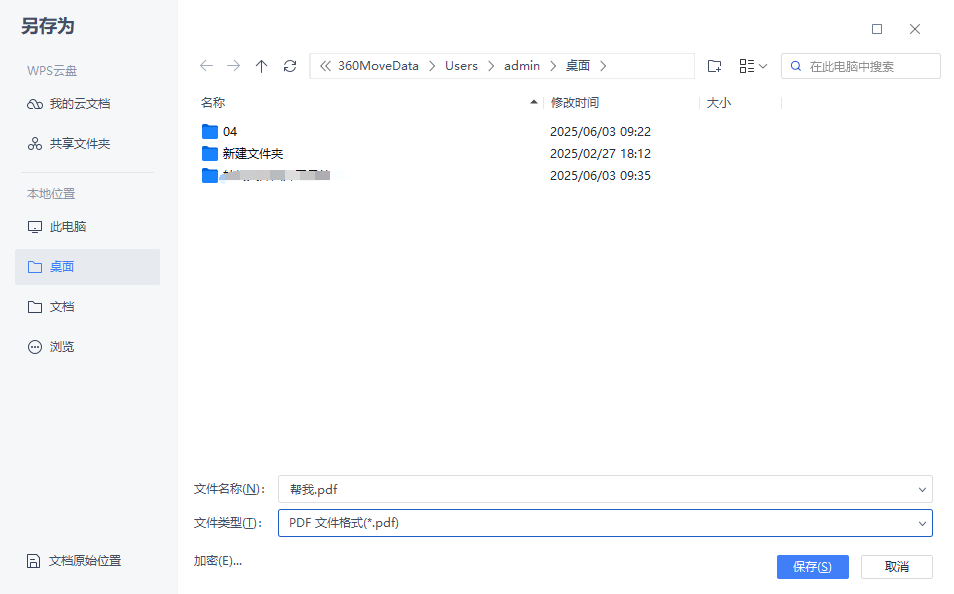
4、在弹出的“另存为”对话框中,从“文件类型”下拉菜单中选择“PDF”。
5、选择您想要保存PDF文件的位置,并为其命名。
6、点击“保存”按钮,等待转换完成。在线Word转PDF功能很好用,不用下载软件,在线就能在线Word转PDF,至于要怎么操作,下面以转转大师在线在线Word转PDF操作为例。
操作如下:
1、打开在线Word转PDF网址:https://pdftoword.55.la/word2pdf/

2、打开在线转换网址,然后我们可以在转换界面上上传要转的Word文件。

3、文件上传后可以选择转换的页码,是每一页还是按照奇偶数或者是指定页来转换。

4、转换完成就可以下载看了。
除了在线转换工具,市面上还有一些专业的转换软件,比如Adobe Acrobat、转转大师PDF转换器等。这些软件通常具有更多的功能和选项,可以更好地满足我们的需求。下面以转转大师PDF转换器操作为例。
操作如下:
1、需要批量转换和经常需要处理格式转换的朋友,可以下载客户端。

2、选择PDF转换-其他转PDF-Word/xps转PDF,然后添加文件上传,如果转换数量很多,那么可以选择添加文件夹,这样就可以批量导入文件了。

3、点击开始转换,等待转换完成即可。

4、转换完成,打开就能看到转换后的PDF文件了。
【word怎么另存为PDF格式?3种方法帮你轻松转换!】相关推荐文章: 返回转转大师首页>>
我们期待您的意见和建议: